保守モードを終了するには以下のようにします。
アプリケーションのアイコンの右隣に![]() が表示されていないことを確認します。表示されている場合、userApplication配下のすべてのリソースを保守モード開始直前の状態に戻す必要があります。
が表示されていないことを確認します。表示されている場合、userApplication配下のすべてのリソースを保守モード開始直前の状態に戻す必要があります。
保守モード開始直前の状態はアプリケーションのアイコンの色により判断できます。アイコンの色の詳細については、"PRIMECLUSTER 導入運用手引書" の "7.1.3 RMSメインウィンドウ"を参照してください。
クラスタまたはアプリケーションを右クリックし、ポップアップメニューから [保守モードの終了] を選択します。
図7.40 すべてのアプリケーションで保守モードを通常終了
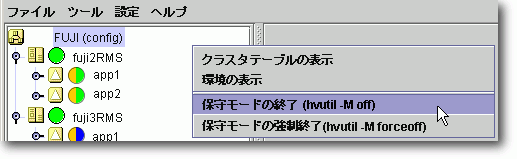
図7.41 単一のアプリケーションで保守モードを通常終了
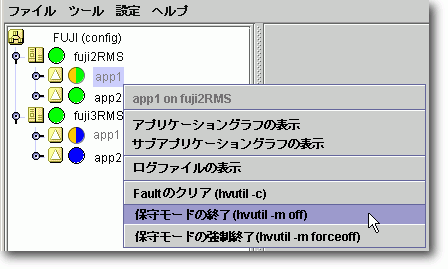
いずれの場合でも、操作の確認を求めるメッセージが出力されます。
注意
クラスタ全体が保守モードに入っている場合でも、1つのアプリケーションのみで保守モードを終了することができます。
保守モードを終了する場合、以下の条件を満たす必要があります。
クラスタアプリケーションが Online、Offline、 Standby、Warning のいずれかの状態のときに保守モードを開始した場合、その保守モードを終了するには、クラスタアプリケーションおよび各リソースの状態を、保守モードを開始する前の状態と同じ状態にする必要があります。状態が異なる場合、保守モードを終了できません。
クラスタアプリケーションが Inconsistent 状態のときに保守モードを開始した場合、Inconsistent 状態となった原因を取り除いてください。原因を取り除くまで保守モードを終了できません。
たとえば上記の例で、クラスタアプリケーションapp1にファイルシステムリソース Res1 があり、app1で保守モードを開始する時、Res1が fuji2RMSでオンライン状態であったとします。この場合、app1の保守モードを終了するには、fuji2RMSで Res1がオンライン状態である必要があります。
保守モードを開始した場合と異なる状態で、[保守モードの終了]で強制的に保守モードを終了すると、Inconsistent 状態となるため、[保守モードの終了]の使用は推奨しません。
上記のクラスタのポップアップメニューとアプリケーションのポップアップメニューのいずれにも [Force Exit Maintenance Mode] メニュー項目が含まれています。このコマンドを選択すると、適正な状態にないリソースが存在する場合でも、RMSは保守モードを強制的に終了します。以下は、1つのアプリケーションを強制停止しようとした場合の確認メッセージです。すべてのアプリケーションを強制停止する場合も同様のメッセージが表示されます。
図7.42 すべてのアプリケーションについての保守モード強制終了の確認
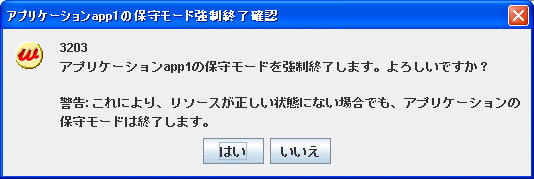
保守モードを開始する前のuserApplication の状態がOnline状態またはStandby状態の場合、保守モードの終了時にOnline処理またはStandby処理が実行されます。
これらの処理では、userApplication 配下のリソースが、保守モードを開始する前と同じ状態であれば、Onlineスクリプトは実行されず、リソースの状態が変わることはありません。
ただし、例外として NULLDETECTOR 属性が設定された Cmdline リソースに対し Online処理が実行された場合は、実際のリソースの状態にかかわらず、必ず Online スクリプトが実行されます。